苹果搁置手机升级方法有哪些?
- 电脑常识
- 2025-04-15
- 14
- 更新:2025-04-09 01:02:37
随着智能手机的普及,苹果手机升级已经成了用户常规维护的一部分。然而,并非每次升级都意味着进步。在特定情况下,用户可能希望暂时搁置升级操作。本文将详细介绍苹果手机升级的搁置方法,帮助用户根据自己的需求做出决定。
为什么可能会选择搁置苹果手机升级?
在深入了解搁置升级的具体方法之前,先让我们来探究一下为什么用户可能想要暂时搁置更新:
系统兼容性问题:新的iOS更新可能会与某些应用或手机硬件不兼容,造成使用上的不便。
电池续航问题:升级后,部分用户报告称电池续航力降低,这可能让用户犹豫升级。
性能问题:一些旧款苹果设备在升级后可能会出现性能下降的现象。
个人习惯:有些用户对当前系统版本感到满意,不希望改变现有的使用习惯。
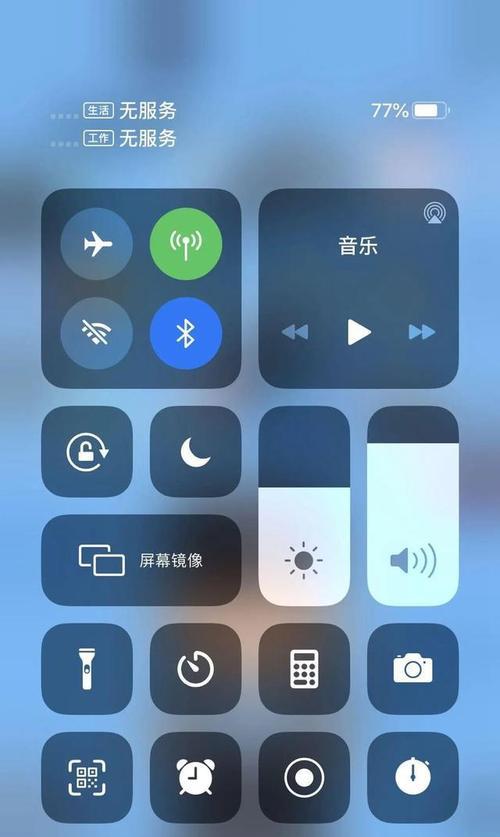
如何搁置苹果手机的系统升级?
苹果在iOS系统中为用户提供了搁置升级的选项,以下是在不同版本的iOS中搁置更新的详细步骤:
iOS11及以上版本
从iOS11开始,苹果提供了简单的选项让用户可以自行决定何时升级系统。以下步骤可以帮助您搁置系统升级:
1.打开“设置”应用:在主屏幕上找到并点击“设置”图标。
2.进入“通用”菜单:在“设置”菜单中,选择“通用”选项。
3.访问“软件更新”:在“通用”菜单下,选择“软件更新”。
4.选择“下载并安装”:在这里,iOS会自动检查更新,通常会有一个“下载并安装”按钮。点击它,但不要立即安装。
5.搁置更新:iOS通常会在24小时内提示你安装已下载的更新。如果你暂时不想安装,可以选择“稍后安装”选项,并设定一个特定时间,iOS会在设定时间提醒你是否安装更新。
iOS11以下版本
对于iOS11以下版本的用户,搁置更新的选项略有不同:
1.进入“设置”:首先打开主屏幕上的“设置”应用。
2.选择“iTunes与AppStore”:在设置菜单中找到“iTunes与AppStore”选项。
3.进入“更新”标签页:在iTunes与AppStore的设置页面中,点击“更新”标签。
4.取消选中“自动下载的项目”下的“更新”选项:这将阻止iOS在后台自动下载更新,并且不会提醒你安装更新。
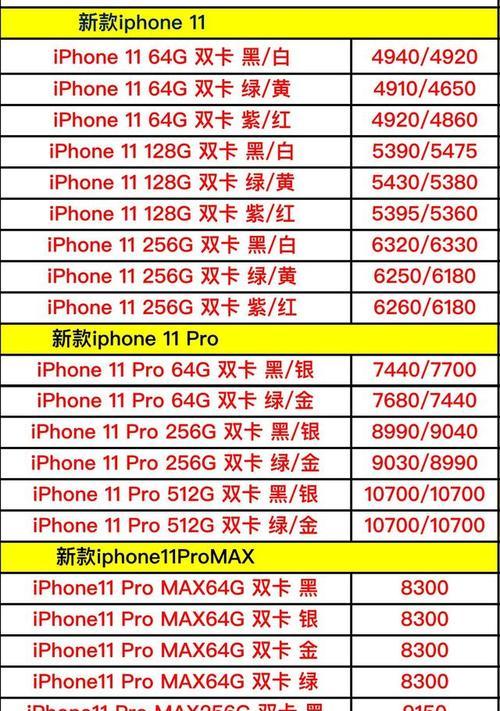
搁置更新的注意事项
更新存储空间:搁置升级并不意味着永不升级。你需要定期手动检查并选择安装更新,以免占用过多的存储空间。
系统安全:长期搁置更新可能会影响设备的安全性,建议关注苹果官方的安全更新提示,及时进行关键的安全补丁安装。
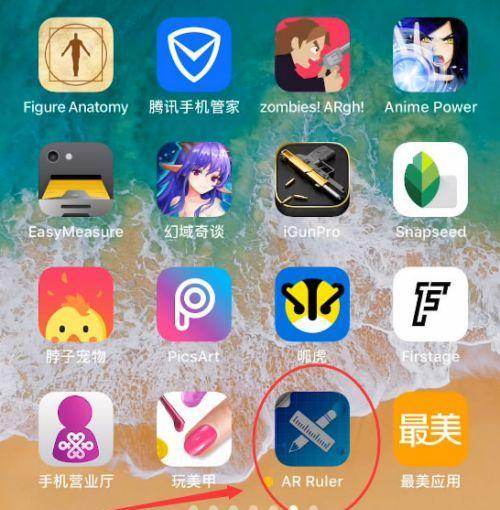
综合以上
搁置苹果手机升级可以为用户提供更多时间来适应新系统,或是等待可能的系统修正。本文提供的方法简单明了,能够帮助用户根据个人需求作出合适的决策。务必定期检查更新,以便及时利用iOS系统提供的新功能和安全补丁,确保设备运行稳定且安全。











